WindowsServer コアインストール
Hyper-V機能を実現する為には、CPUがバーチャル機能に対応している必要がある。これがないCPUだといくらHyper-Vを有効にしたところでエラーになるだけ。対応しているならまず、BIOSでCPUに対してバーチャル機能と Execute Disable Bit設定をONまたはEnagleにしておく。
管理者で実行(コアインストールなら問題なし)したコマンドプロンプトで、「powershell」を実行すると先頭に「PS」が表示されたコマンドプロンプトになる。
有効にするコマンド
以下のコマンドを実行する。
Install-WindowsFeature -Name Hyper-V -ComputerName サーバ名 -IncludeManagementTools -Restartすると、水色のようなインストール進行が表示される。終了すると強制的に再起動され、起動するとHYPERVサーバになっている。
間違えてはいけないのは、Install-WindowsFeatureが一つのコマンドであって、決してInstall -WindowsFeatureではない。
あとは、他のサーバやPCからHYPER-Vマネージャでアクセスして構築すれば良い。
備忘録
Server Coreからフルインストールに変更するコマンド
Install-WindowsFeature Server-Gui-Mgmt-Infra,Server-Gui-Shell -RestartフルインストールからServer Coreに変更するコマンド
Uninstall-WindowsFeature Server-Gui-Mgmt-Infra,Server-Gui-Shell -Restart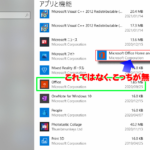


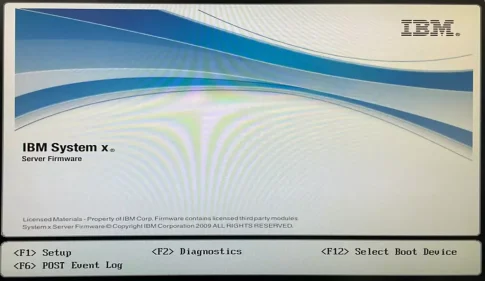
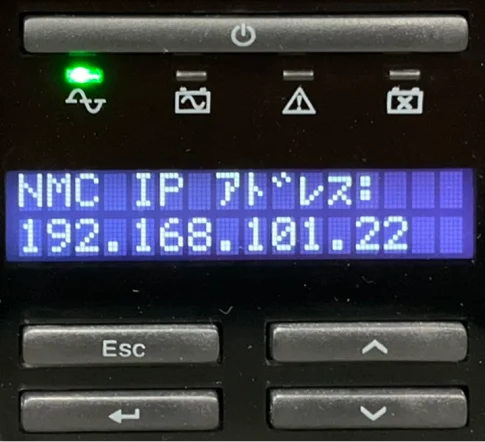

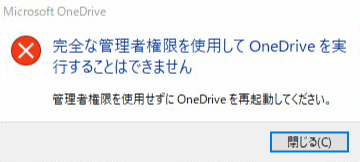

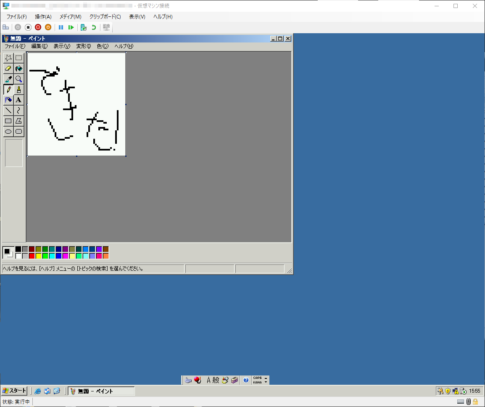
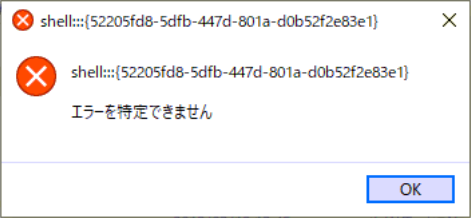




コメントを残す